indiferent dacă doriți să obțineți un server WoW local pentru a contribui sau pur și simplu pentru a zbura în jurul lumii cu acces complet GM și Simțiți-vă ca un zeu, acest tutorial este pentru tine!
acesta este cel mai simplu mod de a obține un server AzerothCore în sus și să fie difuzate pe propria mașină, tot ce ai nevoie este un client 3.3.5 A. Funcționează cu Linux, macOS sau Windows. Nu trebuie să fii expert și, dacă ai întrebări, nu ezitați să ne ping pe Discord.
- Introducere
- cerință: Docker
- instalarea serverului Azerothcore WoW
- 1) Descărcați, extrageți, deschideți terminalul
- 2) Docker pull, configurarea bazei de date
- 3) rulați serverul WoW
- accesarea consolei worlserver și crearea unui cont de joc
- schimba realmlist și bucurați-vă!
- bine de știut…
- comenzi GM
- oprirea și repornirea serverului
- actualizarea serverului
Introducere
în trecut, oamenii folosit pentru a avea să urmeze ghiduri plictisitoare și instala o multime de dependențe, compila, asambla DB, etc…etc… în scopul de a obține în mod corespunzător un server WoW sus și să fie difuzate la nivel local.
sau ar putea merge pe calea ușoară și să descarce o reambalare, dar asta ar fi riscant și incomod. Explicarea motivului pentru care Repack-urile WoW sunt rele nu intră în domeniul de aplicare al acestui ghid, dar dacă doriți să aflați mai multe despre repacks, puteți citi acest articol.
la AzerothCore( AC), am lucrat pentru a face procesul de instalare a serverului mai simplu și accesibil pentru utilizatorii fără experiență. Am dezvoltat mai multe moduri de a instala AC și aici vă voi ghida prin cea mai ușoară: Configurarea precompilată Docker, care utilizează puterea Docker pentru a face procesul de instalare extrem de ușor.
cerință: Docker
în primul rând, trebuie să descărcați și să instalați Docker:
aceasta este singura cerință pentru acest tutorial, nu aveți nevoie de nimic altceva în afară de Docker și un client curat 3.3.5 a Disponibil în sistemul dvs. Docker Desktop funcționează pe versiunile recente de macOS și Windows. Docker poate fi instalat și pe Linux.

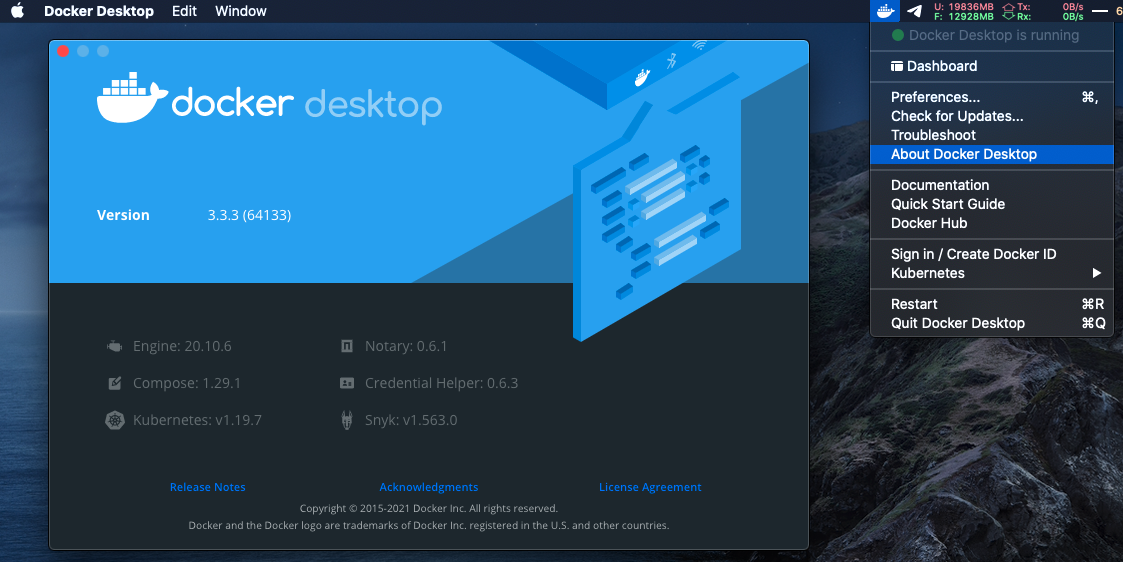
instalarea serverului Azerothcore WoW
1) Descărcați, extrageți, deschideți terminalul
descărcați arhiva acore-docker-master și extrageți folderul acore-docker-master din acesta.
acum deschideți un terminal în folderul acore-docker-master extras. Dacă nu știți cum să deschideți un terminal în interiorul unui folder, citiți acest lucru.

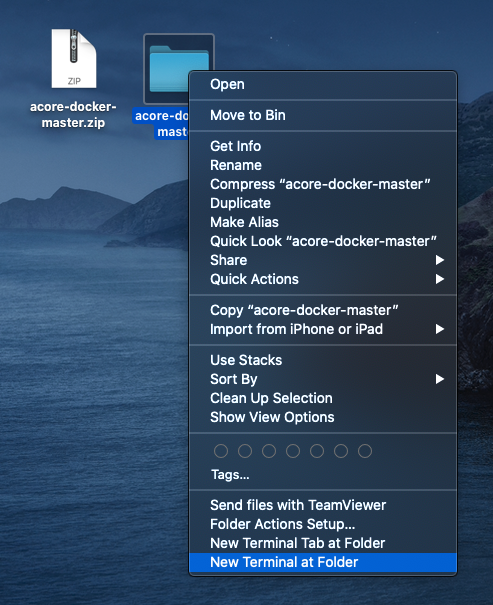
2) Docker pull, configurarea bazei de date
de la terminalul pe care tocmai l-ați deschis în folderul acore-docker-master, executați următoarele comenzi:
- docker-compose pull


descărcarea poate dura ceva timp (în funcție de conexiunea la internet). Când se termină, alerga:
- docker-compose up ac-db-import
odată ce ați terminat, ar trebui să vedeți ceva de genul asta:

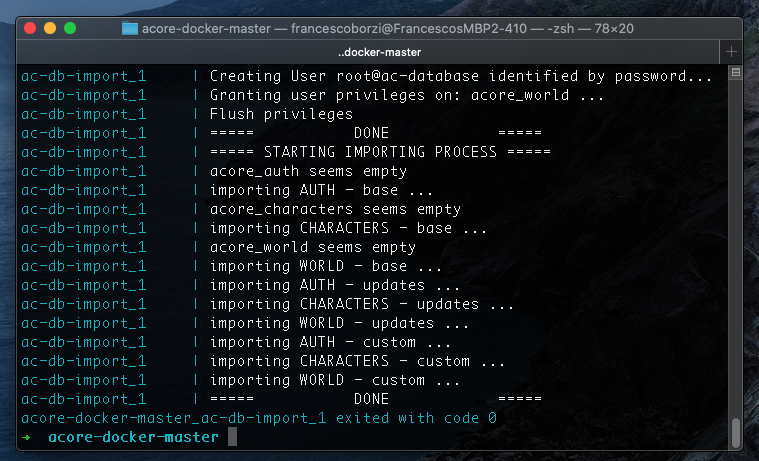
3) rulați serverul WoW
pentru a porni serverul WoW trebuie doar să rulați următoarea comandă:
- docker-compose up-d


Felicitări! Serverul WoW rulează pe PC. Pur și simplu nu-l văd… încă
pentru a verifica dacă totul funcționează corect, puteți deschide tabloul de bord Docker, care vă va oferi mai multe detalii despre containerele de funcționare și porturile lor expuse (în cazul în care cuvinte, cum ar fi containere și porturi nu face prea mult sens pentru tine, nu vă faceți griji):

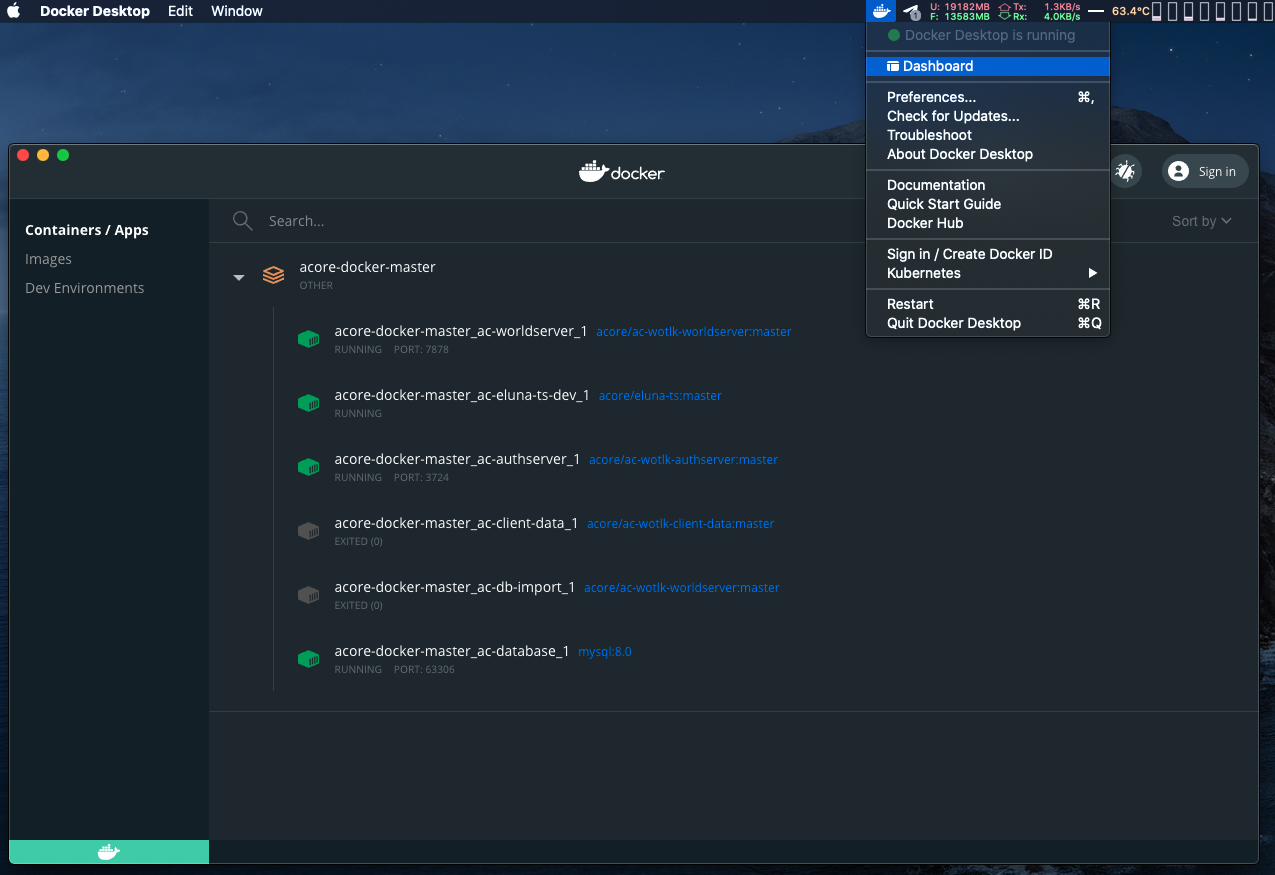
accesarea consolei worlserver și crearea unui cont de joc
serverul dvs. este funcțional, dar nu puteți face prea multe fără a crea un cont de joc. Pentru a face acest lucru, trebuie mai întâi să găsim numele containerului worldserver.
sună complicat? Deloc, executați următoarea comandă într-un terminal (asigurați-vă că fereastra terminalului este suficient de mare):
- docker-compuneți ps
veți vedea ceva de genul următor:

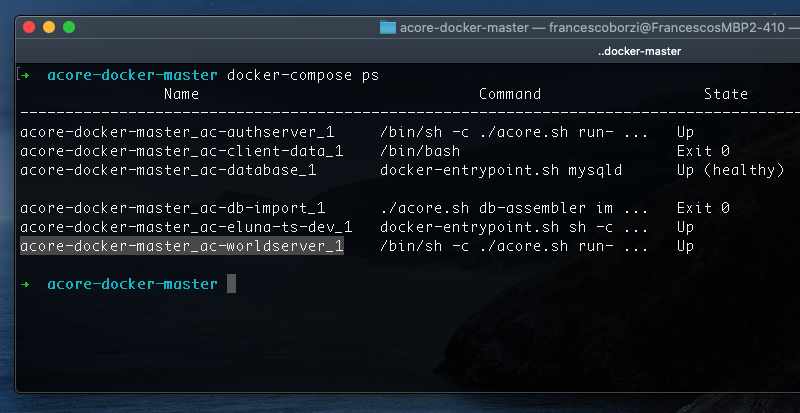
numele containerului worldserver va fi ceva de genul „acore-docker-master_ac-worldserver_1”, veți avea nevoie de el pentru următoarea comandă:
- docker attach acore-docker-master_ac-worldserver_1
aceasta va atașa sesiunea terminalului la procesul AC worldserver, care este o consolă care începe cu AC>. De acolo, puteți rula comenzi precum informații despre server pentru a verifica starea serverului dvs.
pentru a crea un cont, executați următoarea comandă:
- cont Creare Nume utilizator parola
apoi, în scopul de a face GM nivelul 3, executați următoarele:
- set cont gmlevel nume utilizator 3 -1
de exemplu, așa mă atașez la consola mea worldserver și creez un cont GM cu numele „shin” și parola „chromiecraft”:
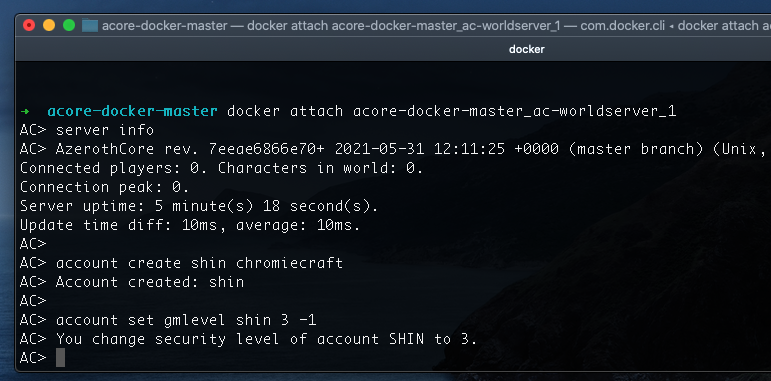
dacă vă întrebați cum să ieșiți din consola AC, țineți apăsată tasta CTRL în timp ce apăsați tastele P și Q (CTRL+P & CTRL+Q escape sequence).
schimba realmlist și bucurați-vă!
deschideți realmlist.wtf și setați conținutul său la:
- set realmlist localhost
dacă nu doriți să eliminați complet realmlist vechi, puteți comenta doar-l.
de exemplu, următorul este modul în care îmi păstrez realmlist-ul atunci când trebuie să accesez serverul WoW local. Când vreau să vă conectați înapoi la ChromieCraft, am comenta realmlist locale folosind un # și ne-comentariu cel de la ChromieCraft (prin eliminarea #):
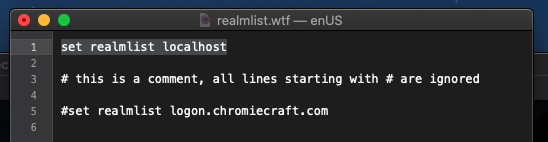
acum puteți deschide WoW și accesa jocul!
bine de știut…
comenzi GM
puteți găsi lista completă a comenzilor GM la această adresă URL:
https://www.azerothcore.org/wiki/GM-Commands
oprirea și repornirea serverului
pentru a opri serverul, Puteți rula „docker-compose stop” și apoi „docker-compose restart” pentru a-l porni din nou.
actualizarea serverului
menținerea serverului la curent cu cea mai recentă versiune AzerothCore este considerată o bună practică și va face ca serverul dvs. să obțină automat toate corecțiile pe care le vom lansa.
pentru a actualiza serverul de care aveți nevoie pentru a opri serverul, executați următoarele 2 comenzi, și apoi porniți-l din nou:
- docker-compose pull
- docker-compose up ac-db-import
puteți verifica versiunea serverului utilizând comanda GM .info server